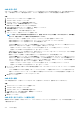Administrator Guide
タスクの結果
メモ: スナップショット容量は、データ削減によって処理されるファイルを持つ NAS ボリュームには使用できません。
NAS ボリュームの削除
NAS ボリュームを削除した後、削除されたボリュームで使用されていたストレージ容量は NAS プールに回収されます。NAS ボリ
ュームを削除すると、すべてのファイルとディレクトリだけでなく、そのプロパティ、つまり、SMB 共有、NFS エクスポート、ス
ナップショット定義なども削除されます。削除された NAS ボリュームは、外部のバックアップから再定義して復元しない限り、復
元することはできません。
前提条件
• NAS ボリュームを削除するには、その SMB 共有、NFS エクスポート、レプリケーション、クォータルール、NAS ボリュームク
ローン、および NAS ボリュームへのその他の参照を削除しておく必要があります。
• NAS ボリュームがマウントされていないことを確認し、影響を受けるクライアントにデータが削除されることを警告します。
手順
1. ストレージ ビューで、FluidFS クラスタを選択します。
2. ファイルシステム タブをクリックします。
3. ファイルシステム ビューで、NAS ボリューム を展開し、NAS ボリュームを選択します。
4. NAS ボリューム パネルで、削除 をクリックします。
削除 ダイアログボックスが開きます。
5. OK をクリックします。
フォルダを使用した Storage Manager 内の NAS ボリュームの構成
デフォルトでは Storage Manager によって NAS ボリュームがアルファベット順に表示されます。Storage Manager で NAS ボリュー
ムの構成をカスタマイズするには、フォルダを作成して NAS ボリュームをグループ化します。
NAS ボリュームフォルダの作成
NAS ボリュームを整理するフォルダを追加します。
手順
1. ストレージ ビューで、FluidFS クラスタを選択します。
2. ファイルシステム タブをクリックします。
3. ファイルシステム ビューで、NAS ボリューム を展開し、NAS ボリュームを選択します。
4. NAS ボリューム パネルで、NAS ボリュームフォルダの作成をクリックします。
NAS ボリュームフォルダの作成 ダイアログボックスが表示されます。
5. 名前 フィールドに、フォルダの名前を入力します。
6. 親フォルダ 領域で、親フォルダを選択します。
7. OK をクリックします。
NAS ボリュームフォルダの名前変更
NAS ボリュームフォルダの名前を変更します。
手順
1. ストレージ ビューで、FluidFS クラスタを選択します。
2. ファイルシステム タブをクリックします。
3. ファイルシステム ビューで、NAS ボリューム を展開し、NAS ボリュームを選択します。
4. 設定の編集 をクリックします。
NAS ボリューム設定の編集 ダイアログボックスが開きます。
5. 名前 フィールドに、フォルダの新しい名前を入力します。
6. OK をクリックします。
392 FluidFS 管理